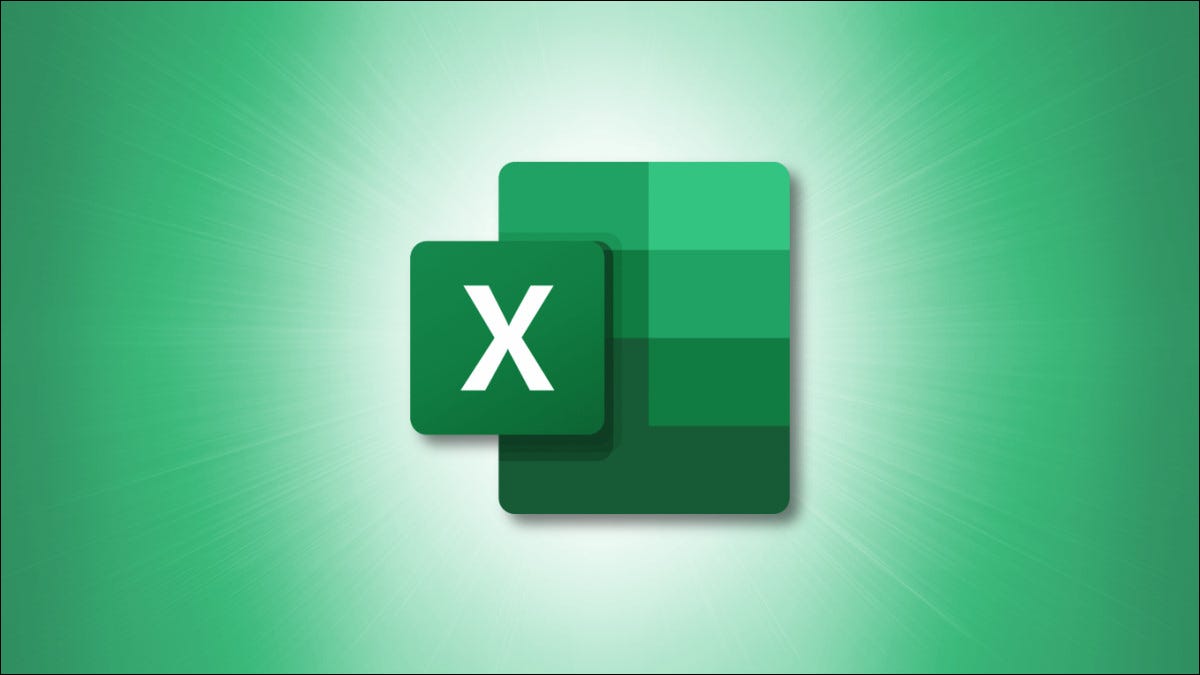
Dans Microsoft Excel sur le Web, cliquez sur l'onglet “Révision” du ruban, puis sur “Vérifier les performances”. Cliquez sur le gros bouton “Optimiser tout” pour appliquer toutes les optimisations suggérées à l'ensemble de votre classeur.
Lorsque vous utilisez Excel sur le Web, remarquez-vous que votre classeur prend beaucoup de temps à charger ? Microsoft cherche à vous aider à résoudre ce problème avec Check Performance. Voici comment cela fonctionne.
Avec Vérifier les performances, vous pouvez voir les cellules vides de votre classeur qui contiennent une mise en forme, qu'elle soit visible ou non. Vous avez peut-être eu des données dans ces cellules à un moment donné. Même si ces données ont maintenant disparu, la mise en forme reste et s'ajoute à la taille du classeur. Cela peut entraîner un ralentissement des performances.
Remarque : depuis septembre 2022, la fonctionnalité est disponible pour les abonnés Microsoft 365 utilisant Excel pour le Web.Table des matières
Vérifier les performances d'un classeur Excel
Optimiser les cellules d'un classeur< br> Optimiser le classeur
Optimiser la feuille
Modifier manuellement les cellules< /blockquote>
Vérifier les performances d'un classeur Excel
Visitez Excel sur le Web, connectez-vous et ouvrez le classeur que vous souhaitez réviser. Vous pouvez voir un message en jaune en haut vous encourageant à essayer la fonctionnalité en fournissant un lien. Mais vous pouvez également y accéder manuellement.
Accédez à l'onglet Révision et sélectionnez “Vérifier les performances” dans le ruban. Cela ouvre la barre latérale Performances du classeur sur la droite.
En haut de la barre latérale, vous& #8217;Je verrai combien de cellules sont utilisées et le nombre de cellules à optimiser dans le classeur.
Vous verrez alors une liste des feuilles contenant des cellules vides qui peuvent être optimisées. Passez votre curseur sur l'icône d'information (lettre minuscule "i") à côté de Review by Sheet pour voir le total.
Vous pouvez ensuite sélectionner chaque feuille pour afficher les cellules si vous le souhaitez. Vous verrez quelles cellules peuvent être optimisées à l'aide de la ou des références de cellule. Vous verrez également le type de mise en forme à supprimer dans la cellule, y compris des éléments tels que la mise en forme des nombres, les propriétés du texte et la couleur de remplissage.
Cliquez sur la cellule ou la plage de cellules dans la zone pour mettre en surbrillance ces cellules dans la feuille si vous souhaitez les consulter.
Optimiser les cellules d'un classeur
Vous avez plusieurs façons d'optimiser les feuilles et les cellules que vous voyez dans la barre latérale. Microsoft vous permet de contrôler la manière dont vous supprimez la mise en forme (si vous le souhaitez).
CONNEXE : Comment effacer la mise en forme dans Microsoft Excel
Optimiser le classeur
Si vous souhaitez optimiser l'ensemble du classeur d'un seul coup, c'est l'option la plus simple. Avec la barre latérale Performances du classeur ouverte, cliquez sur “Optimiser tout” en bas.
Optimiser la feuille
Si vous préférez examiner chaque feuille et les optimiser une par une, c'est une autre option. Sélectionnez une feuille dans la liste de la barre latérale Performances du classeur. Ensuite, cliquez sur “Optimiser la feuille” en bas.
Changer manuellement les cellules
Une dernière option consiste à supprimer manuellement la mise en forme des cellules vides. Commencez par sélectionner une feuille dans la barre latérale Performances du classeur. Ensuite, cliquez sur la référence de cellule ou la plage dans la zone pour mettre en surbrillance la ou les cellules dans la feuille.
CONNEXE : Comment supprimer la mise en forme du tableau dans Microsoft Excel< /strong>
Étant donné que vous pouvez voir la mise en forme qui contribue aux performances du classeur, vous pouvez ensuite supprimer vous-même cette mise en forme des cellules si vous le souhaitez.
< p>Un moyen simple de le faire, surtout si la ou les cellules contiennent plusieurs types de mise en forme, consiste à accéder à l'onglet Accueil et à sélectionner les trois points sur le côté droit du ruban pour Plus d'options. Déplacez votre curseur sur Effacer dans la section Édition et sélectionnez “Effacer les formats”.
Vous pouvez, bien sûr, utiliser votre propre méthode pour supprimer la mise en forme si vous préférez.
Lorsque vous optimisez le classeur, les feuilles ou les cellules et apportez des modifications à votre classeur, l'outil Performances du classeur est mis à jour. Ainsi, vous pouvez voir un message dans la barre latérale pour revérifier le classeur. Cliquez sur “Vérifier à nouveau” pour exécuter le test de performance après avoir apporté des modifications.
Lorsque la taille du fichier de votre classeur augmente au fil du temps, le chargement dans Excel peut prendre plus de temps. Être en mesure de voir les améliorations que vous pouvez apporter pour optimiser le classeur est une fonctionnalité pratique à garder à l'esprit.
Soyez à l'affût de cette fonctionnalité de vérification des performances pour arriver dans Excel pour Windows et Mac à l'avenir.
LIRE LA SUITE
- › Comment trouver vos amis sur Mastodon
- › Obtenez le Pixel 7 pour 100 $ de réduction ou le Pixel 6a pour 150 $ de réduction
- › Qu'est-ce qu'une bonne plage de température GPU ?
- › Le nouvel iPad 10e génération d'Apple bénéficie déjà d'une réduction de 50 $
- › Les taxis autonomes de Waymo deviennent des météorologues
- › T-Mobile Home Internet — Fiable, rapide et à moindre coût que les autres FAI








